Python - GUI プログラミング (Tkinter)
前のページ次のページ
Python には、グラフィカル ユーザー インターフェイス (GUI) を開発するためのさまざまなオプションが用意されています。最も重要なものを以下に示します。
-
トキンター − Tkinter は、Python に同梱されている Tk GUI ツールキットへの Python インターフェイスです。この章では、このオプションについて説明します。
-
wxPython − これは、wxWindows http://wxpython.org 用のオープン ソース Python インターフェイスです。
-
JPython − JPython は Java 用の Python ポートであり、Python スクリプトがローカル マシン http://www.jython.org 上の Java クラス ライブラリにシームレスにアクセスできるようにします。
他にも多くの利用可能なインターフェースがあり、それらはネット上で見つけることができます。
Tkinter プログラミング
Tkinter は Python の標準 GUI ライブラリです。 Python を Tkinter と組み合わせると、GUI アプリケーションをすばやく簡単に作成できます。 Tkinter は、Tk GUI ツールキットへの強力なオブジェクト指向インターフェースを提供します。
Tkinter を使用して GUI アプリケーションを作成するのは簡単です。あなたがする必要があるのは、次の手順を実行することだけです-
-
Tkinter をインポートする モジュール。
-
GUI アプリケーションのメイン ウィンドウを作成します。
-
上記のウィジェットを 1 つ以上 GUI アプリケーションに追加します。
-
メイン イベント ループに入り、ユーザーによってトリガーされた各イベントに対してアクションを実行します。
例
#!/usr/bin/python import Tkinter top = Tkinter.Tk() # Code to add widgets will go here... top.mainloop()
これにより、次のウィンドウが作成されます −
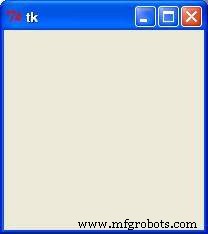
Tkinter ウィジェット
Tkinter は、GUI アプリケーションで使用されるボタン、ラベル、テキスト ボックスなど、さまざまなコントロールを提供します。これらのコントロールは一般にウィジェットと呼ばれます。
現在、Tkinter には 15 種類のウィジェットがあります。これらのウィジェットと簡単な説明を次の表に示します −
| Sr.No. | 演算子と説明 |
|---|---|
| 1 | ボタン Button ウィジェットは、アプリケーションにボタンを表示するために使用されます。 |
| 2 | キャンバス キャンバス ウィジェットは、アプリケーションで線、楕円、多角形、長方形などの形状を描画するために使用されます。 |
| 3 | チェックボタン Checkbutton ウィジェットは、多数のオプションをチェックボックスとして表示するために使用されます。ユーザーは一度に複数のオプションを選択できます。 |
| 4 | エントリー Entry ウィジェットは、ユーザーから値を受け取るための単一行のテキスト フィールドを表示するために使用されます。 |
| 5 | フレーム フレーム ウィジェットは、他のウィジェットを整理するためのコンテナー ウィジェットとして使用されます。 |
| 6 | ラベル ラベル ウィジェットは、他のウィジェットに 1 行のキャプションを提供するために使用されます。画像を含めることもできます。 |
| 7 | リストボックス Listbox ウィジェットは、オプションのリストをユーザーに提供するために使用されます。 |
| 8 | メニューボタン Menubutton ウィジェットは、アプリケーションでメニューを表示するために使用されます。 |
| 9 | メニュー メニュー ウィジェットは、さまざまなコマンドをユーザーに提供するために使用されます。これらのコマンドは、Menubutton 内に含まれています。 |
| 10 | メッセージ メッセージ ウィジェットは、ユーザーから値を受け取るための複数行のテキスト フィールドを表示するために使用されます。 |
| 11 | ラジオボタン Radiobutton ウィジェットは、多数のオプションをラジオ ボタンとして表示するために使用されます。ユーザーは一度に 1 つのオプションしか選択できません。 |
| 12 | スケール Scale ウィジェットは、スライダー ウィジェットを提供するために使用されます。 |
| 13 | スクロールバー Scrollbar ウィジェットは、リスト ボックスなどのさまざまなウィジェットにスクロール機能を追加するために使用されます。 |
| 14 | テキスト テキスト ウィジェットは、テキストを複数行で表示するために使用されます。 |
| 15 | トップレベル トップレベル ウィジェットは、個別のウィンドウ コンテナーを提供するために使用されます。 |
| 16 | スピンボックス Spinbox ウィジェットは、標準の Tkinter Entry ウィジェットのバリアントであり、固定数の値から選択するために使用できます。 |
| 17 | PanedWindow PanedWindow は、水平または垂直に配置された任意の数のペインを含むコンテナ ウィジェットです。 |
| 18 | LabelFrame labelframe は単純なコンテナ ウィジェットです。その主な目的は、複雑なウィンドウ レイアウトのスペーサーまたはコンテナーとして機能することです。 |
| 19 | tkMessageBox このモジュールは、アプリケーションでメッセージ ボックスを表示するために使用されます。 |
これらのウィジェットを詳しく調べてみましょう −
標準属性
サイズ、色、フォントなどの一般的な属性がどのように指定されているかを見てみましょう。
-
寸法
-
色
-
フォント
-
アンカー
-
レリーフ スタイル
-
ビットマップ
-
カーソル
それらを簡単に調べてみましょう −
形状管理
すべての Tkinter ウィジェットは、特定のジオメトリ管理メソッドにアクセスできます。これは、親ウィジェット領域全体でウィジェットを整理することを目的としています。 Tkinter は、次のジオメトリ マネージャー クラスを公開します:pack、grid、および place。
-
pack() メソッド-このジオメトリマネージャーは、ウィジェットを親ウィジェットに配置する前にブロックに編成します。
-
grid() メソッド-このジオメトリマネージャーは、親ウィジェットのテーブルのような構造でウィジェットを整理します。
-
place() メソッド-このジオメトリマネージャーは、ウィジェットを親ウィジェットの特定の位置に配置して整理します。
ジオメトリ管理方法を簡単に調べてみましょう −
Python



